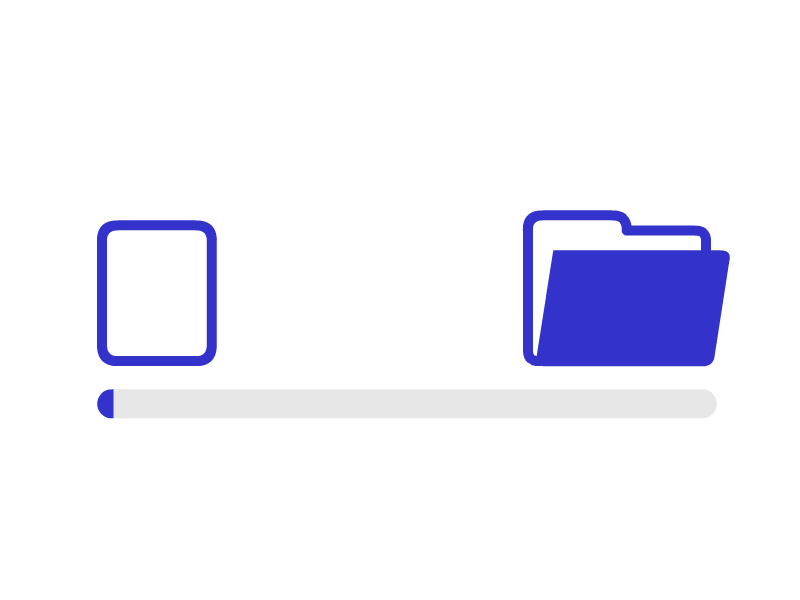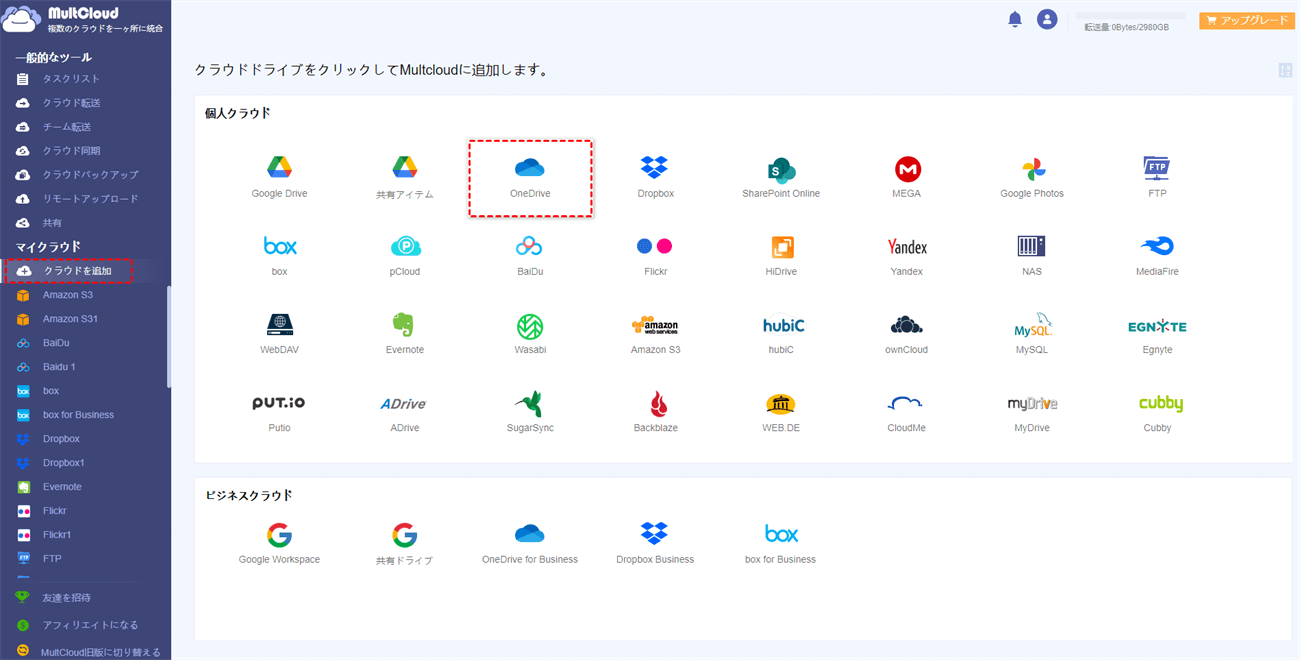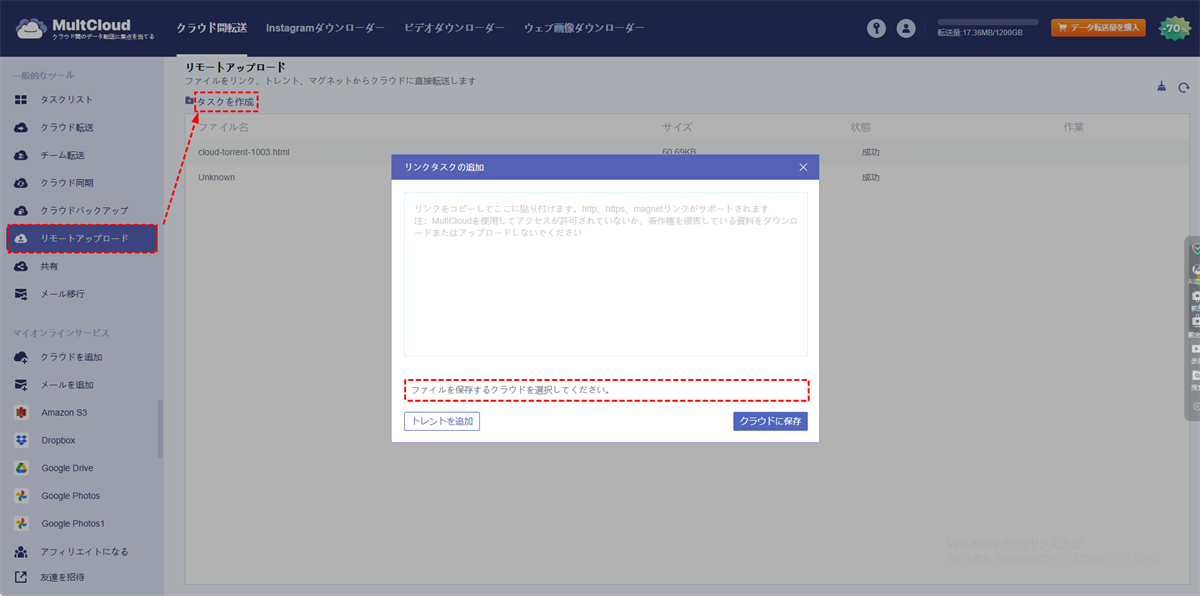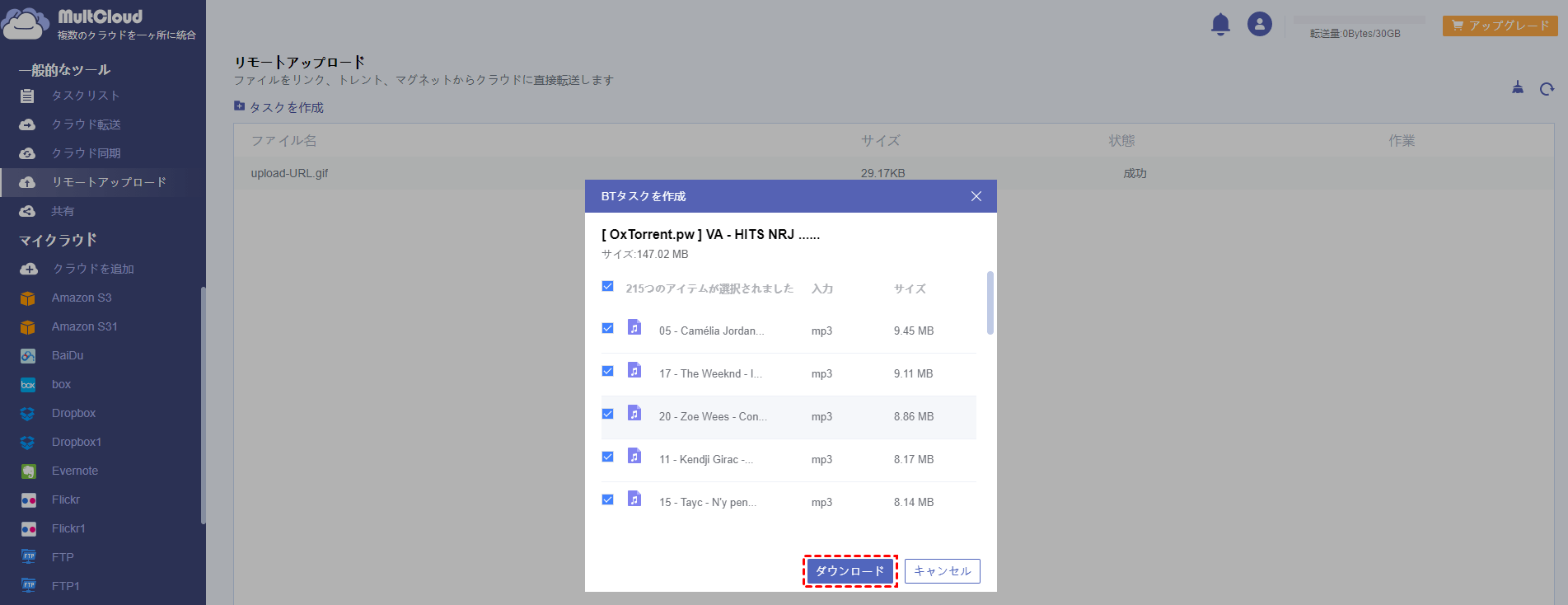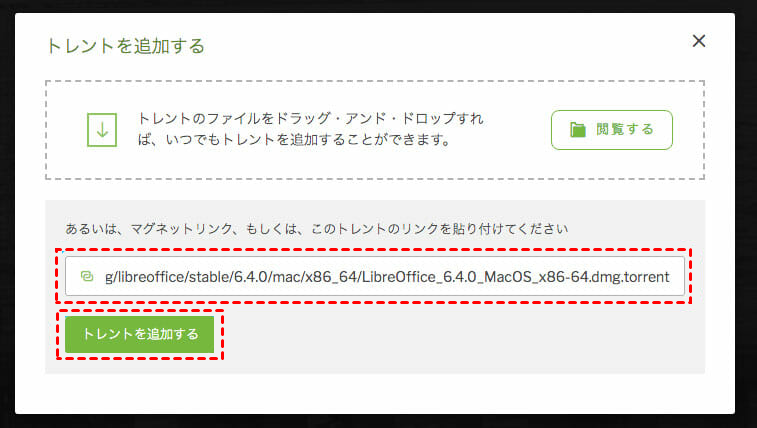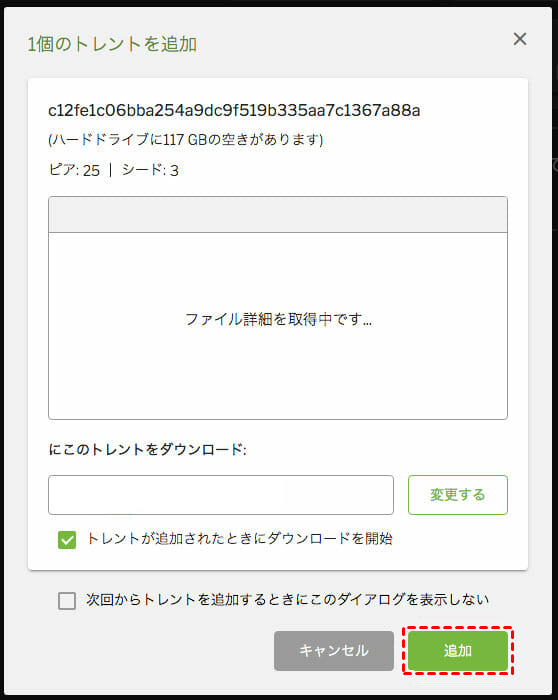目次:
ユーザーケース:マグネットリンクをOneDriveに直接ダウンロードする方法は?
ユーザーケース:
uTorrentを使用してトレントをダウンロードし、ダウンロード先をOneDriveフォルダに設定することは可能でしょうか? そうすれば、ファイルがローカルマシンに保存される代わりに、自動的にOneDriveクラウドストレージにアップロードされるようになりますか?
- Yahoo知恵袋からの質問
OneDriveは、Microsoftが提供するクラウドストレージサービスです。ファイルや写真、アプリ、設定などを保存したり、家族や友人と共有したりすることができます。
マグネットリンクはトレントのハッシュコードを含むハイパーリンクです。マグネットリンクを使えば、トラッカーを必要とせず、たとえトラッカーが閉鎖されていても、トレントファイルをダウンロード可能です。
多くのユーザーがマグネットリンクを使ってファイルをダウンロードしています。なぜなら、マグネットリンクには以下のような利点があるからです。
- リンクのホスティングが容易:マグネットリンクは通常のハイパーリンクと同様にウェブページの一部として設置できます。ユーザーは面倒なファイルのダウンロードや開封作業を行う必要がなく、ファイルホスティングの手間が大幅に軽減されます。
- 安全性が高い:インターネットからダウンロードするファイルには常にマルウェアのリスクが伴いますが、マグネットリンクではこの心配がありません。
- 共有が簡単:マグネットリンクはメール送信やテキストメッセージ、各種メッセージングアプリなど、あらゆる方法で簡単に共有できます。
- 持続性がある:シーダー(供給者)がオンライン状態であれば、たとえ元の提供者がいなくなっても、マグネットリンクを持っている誰もがファイルを見つけることができます。また、torrentファイルからハッシュを再生成できれば、既存のマグネットリンクは引き続き機能します。
MultCloudで無料でトレントファイルをOneDriveに直接にダウンロード
マグネットリンクから直接OneDriveにファイルをダウンロードするには、「MultCloud」が最適なツールです。MultCloudを使えば、リンク・Torrent・マグネットリンクなどのファイルを、クラウドアカウント(30以上のクラウドストレージ対応)に直接転送できます。
対応クラウドストレージ:Dropbox/Dropbox Business、Googleドライブ/Google Workspace/Googleフォト、OneDrive/SharePoint Online/OneDrive for Business、MEGA、Flickr、Box/Box for Business、pCloud、Amazon S3、Wasabi、SugarSync、HubiC、Evernote、CloudMe、Cubby、MyDrive、WEB.DE、Yandex、HiDrive、MySQL、Egnyte、Putio、Backblaze、MediaFire、ownCloud、ADrive、Baidu、NAS、WebDAV、FTP/SFTP、共有ファイルや共有ドライブにも対応します。
MultCloudは以下のメリットがあります:
- 動画・音楽・画像など直接ダウンロード可能:あらゆるファイル形式を帯域幅制限なしで転送します。
- シンプルな一元管理:すべてのWebブラウザで簡単操作します。
- 匿名性とセキュリティ保護:すべてのファイルは暗号化され、あなただけがアクセス可能。サーバーからクラウドへ直接ダウンロードされるため、PCやIPアドレスが記録されません。
- 完全無料:URL・トレントファイル・マグネットリンクから30以上のクラウドサービスへ無料で転送可能です。
具体的な操作手順は以下の通りです。
ステップ 1:アカウント登録。MultCloudの公式サイトにアクセスし、無料アカウントを作成します。希望のメールアドレスとパスワードを入力して「アカウントを作成」ボタンをクリックします。
ステップ 2:OneDriveアカウントを追加。左の「クラウドを追加」をクリックし、接続したいOneDriveを選択して、表示される認証画面に従い、MultCloudにアクセス権限を付与します。
ヒント:
- 同一クラウドサービスプロバイダーに対し、追加可能なアカウント数に制限なし。
- MultCloudは30種類以上のクラウドストレージに対応しているため、OneDrive以外の複数のクラウドアカウントも一元管理可能。
ステップ 3:マグネットリンクからOneDriveへ解析。左メニューから「リモートアップロード」を選択し、「タスク作成」ボタンをクリックして、表示されたポップアップウィンドウに、ダウンロードしたいマグネットリンクを貼り付けします。そして、保存先としてOneDriveを指定し、「クラウドに保存」をクリックし、リンク解析が成功したら、ダウンロードするファイルを選択します。
ステップ 4:最後に「ダウンロード」をクリックして完了します。
ヒント:
- ダウンロード速度はネットワーク環境に依存します。
- MultCloud自体が速度を低下させることはありませんが、P2P接続の不安定性により中断が発生する可能性があります。
MultCloudを利用すれば、マグネットリンクに含まれるデータを簡単に解析し、対応するクラウドドライブに直接ファイルを転送できます。このシンプルな操作で大幅な時間短縮が可能です。他の方法と比べて、マグネットリンク用ダウンローダーをダウンロードする必要がなく、必要なファイルを直接ダウンロードできる上、クラウドドライブへのアップロード作業も省略できます。
- クラウド転送:ダウンロードせずにクラウド間でファイルを自動的に転送します。
- クラウドバックアップ:別のクラウドにファイルをバックアップし、異なるバージョンで復元します。
- チーム転送:ビジネスクラウド間でサブアカウントをマッチングさせながらファイルを転送します。
- メール移行:一度に複数のメールと添付ファイルをPDFファイルとしてクラウドに移行します。
- イメージセーバー:Instagramやウェブサイト、Google検索から画像をローカルまたはクラウドに保存します。
uTorrentでマグネットリンクをOneDriveにダウンロード
クラウド型トレント手法以外にも、OneDriveをネットワークドライブとしてマッピングし、マグネットリンクのダウンロード先をパソコン上のOneDriveパスに設定する方法があります。
ステップ 1:デバイスでuTorrentアプリを開き、「トレントを追加」ボタンをクリックします。
ステップ 2:ポップアップ画面にマグネットリンクを貼り付け、「トレントを追加する」をクリックします。
ステップ 3:マグネットリンクからダウンロードする具体的なファイルを選択します。
ステップ 4:「変更」をクリックし、パソコンにマッピングしたOneDriveのパスを指定します。
ステップ 5:「追加」をクリックすると、ファイルが自動的にOneDriveにダウンロードされます。
しかしこの方法は処理速度が比較的遅く、Windows再起動時にログインが必要です。また、Web版OneDriveでダウンロードしたコンテンツを確認するには、パソコン上のOneDriveとWeb版がリアルタイムで同期されている必要があります。
まとめ
上記の方法を使えば、お気に入りの映画や便利な電子書籍など、マグネットリンク経由のファイルをOneDriveに転送できます。クラウドに保存したいデータがあれば、対応するマグネットリンクを見つけてOneDriveに直接ダウンロード可能です。
さらに、リモートアップロード画面からもわかるように、MultCloudはトレントファイルのダウンロードにも対応しています。Dropboxにトレントをダウンロードしたいユーザーにも最適です。加えて、MultCloudが提供する「クラウド転送」と「クラウド同期」機能を使えば、クラウドファイルの移行がさらに簡単になります。興味があれば、ぜひお試しください。
特筆すべきは「クラウドバックアップ」機能で、重要なデータを驚異的な速度で別のクラウドに完全バックアップ可能。万が一のデータ損失時にも、すぐにファイルを復元できます。
よくある質問
1.マグネットリンクは安全ですか?
マグネットリンクは完全に合法です。ただし、ダウンロードするコンテンツには注意してください。例えば、マグネットリンクをクリックして著作権で保護された音楽や映画をダウンロードおよび共有することは違法となる可能性があります。
2.マグネットリンクでダウンロードできないのはなぜですか?
マグネットリンクでダウンロードが開始されない場合は、トレントクライアントがマグネットURIをサポートしているかどうかを確認してください。対応している場合は、それがマグネットリンクのデフォルトプログラムとして設定されていることを確認してください。
3.OneDriveでダウンロードしたファイルはどこに保存されますか?
OneDriveに保存したファイルやフォルダはクラウド上にアップロードされますが、同じものがパソコン内にも同期されます。Windowsの場合はパソコンのローカルストレージ上に作成されるOneDriveのキャッシュ用フォルダに保存されます。
MultCloudがサポートするクラウド
-
Google Drive
-
Google Workspace
-
OneDrive
-
OneDrive for Business
-
SharePoint
-
Dropbox
-
Dropbox Business
-
MEGA
-
Google Photos
-
iCloud Photos
-
FTP
-
box
-
box for Business
-
pCloud
-
Baidu
-
Flickr
-
HiDrive
-
Yandex
-
NAS
-
WebDAV
-
MediaFire
-
iCloud Drive
-
WEB.DE
-
Evernote
-
Amazon S3
-
Wasabi
-
ownCloud
-
MySQL
-
Egnyte
-
Putio
-
ADrive
-
SugarSync
-
Backblaze
-
CloudMe
-
MyDrive
-
Cubby